Mengubah latar belakang layar login di Ubuntu 22.04 & 20.04
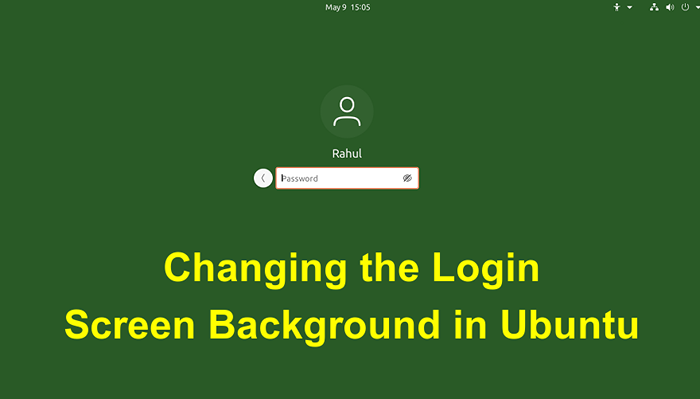
- 2192
- 105
- Ian Parker
Sistem ubuntu terbaru menggunakan gnome sebagai tema default. GDM3 adalah manajer tampilan default yang bertanggung jawab untuk memuat layar login. Kita perlu mengubah pengaturan di GDM3 untuk mengubah latar belakang layar login.
Tutorial ini akan membantu Anda mengubah latar belakang layar login default pada sistem ubuntu.
Instal alat yang diperlukan
Pertama -tama, instal perpustakaan yang diperlukan di sistem Anda.
sudo apt install libglib2.0-dev-bin Sekarang unduh skrip yang akan membantu Anda mengatur wallpaper latar belakang layar login di sistem ubuntu.
wget -qo - https: // github.com/pratap-kumar/ubuntu-gdm-set-background/arsip/utama.ter.GZ | TAR ZX--strip-komponen = 1 ubuntu-gdm-set-background-main/ubuntu-gdm-set-background Untuk mengetahui bantuan perintah, jalankan perintah berikut:
./ubuntu-gdm-set-background --help Ubah latar belakang layar login
Anda dapat mengatur gambar, warna solid, dan warna gradien horizontal atau vertikal di layar login Ubuntu yang berjalan dengan Genome Display Manager (GDM).
Gunakan salah satu perintah berikut untuk mengubah latar belakang layar login pilihan Anda:
- Atur gambar - Gunakan perintah berikut untuk mengatur gambar ke latar belakang login.
sudo ./ubuntu-gdm-set-background --image/home/user/latar belakang/gambar.jpg - Atur warna solid - Anda juga dapat mengatur warna solid ke layar login ubuntu. Gunakan perintah berikut dengan kode warna hex. Anda dapat menghasilkan kode hex di sini.
sudo ./ubuntu-gdm-set-background--color \ #aabbcc - Atur warna gradien horizontal - Ini juga memungkinkan Anda membuat warna gradien dengan dua warna. Untuk mengatur perintah horizontal gradent Gunakan berikut:
sudo ./ubuntu-gdm-set-background --gradient horizontal \ #aabbcc \ #ddeeff - Atur warna gradien vertikal - Gradien vertikal dari dua warna dapat diatur dengan perintah:
sudo ./ubuntu-gdm-set-background-gradient vertikal \ #aabbcc \ #ddeeff - Reset Semua Perubahan - Anda dapat mengatur ulang semua perubahan ke perintah asli dengan menjalankan:
sudo ./ubuntu-gdm-set-background ---Reset
Berikut adalah beberapa tangkapan layar dari layar login setelah diatur dengan perintah di atas.
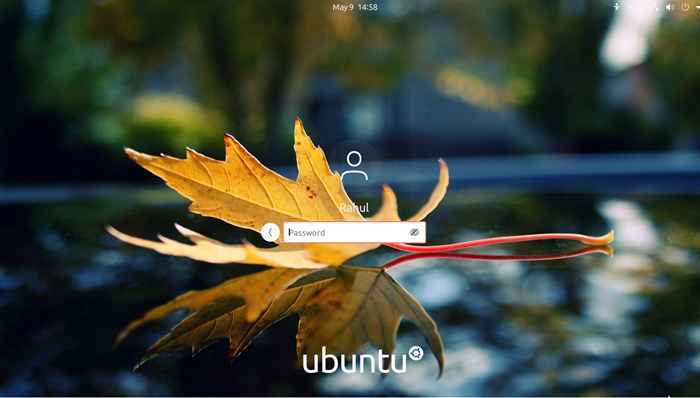 Atur gambar di layar login
Atur gambar di layar login Atur warna solid di layar login Ubuntu
Atur warna solid di layar login Ubuntu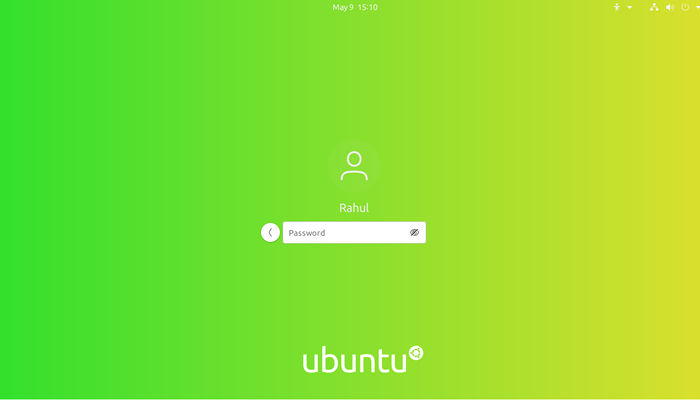 Menyiapkan warna gradiant di layar login
Menyiapkan warna gradiant di layar loginKesimpulan
Tutorial ini membantu Anda mengubah latar belakang layar login dengan warna khusus pada sistem ubuntu. Anda dapat mengembalikan semua perubahan kapan saja untuk mendapatkan layar login default.
- « (Diselesaikan) Harap instal semua pembaruan yang tersedia untuk rilis Anda sebelum meningkatkan
- (Diselesaikan) Userauth_pubkey Tipe Kunci SSH-RSA Tidak di PubKeyacceptedAlgorithms »

